Windows 11 22H2 è stato il primo feature update della nuova versione del sistema operativo per desktop del colosso di Redmond e, in quanto tale, ha portato in dote una lunga lista di miglioramenti certamente più significativi e impattanti sull’utilizzo di tutti i giorni, tuttavia nasconde anche una piccola chicca che potrebbe attirare l’attenzione degli utenti più curiosi e attenti alla personalizzazione: una selezione di temi nascosti pensati per gli studenti.
Nelle scorse settimane vi abbiamo parlato a più riprese del sistema operativo facente capo a Microsoft: dall’integrazione della funzione di registrazione dello schermo ad un manipolo di novità in arrivo, passando per gli aggiornamenti migliorativi rilasciati. In questa sede vediamo come attivare i temi nascosti che il team di Redmond aveva pensato per stimolare la concentrazione degli studenti.
Windows 11 22H2+: come avere i temi nascosti per studenti
La scoperta di questa piccola chicca si deve al WindowsInsider @PhantomOfEarth, che ha condiviso su Twitter le immagini seguenti e reso noto il percorso necessario per abilitare i temi nascosti dedicati da Microsoft agli studenti attivi su Windows 11 SE ma ottenibili su qualsiasi macchina con Windows 11.
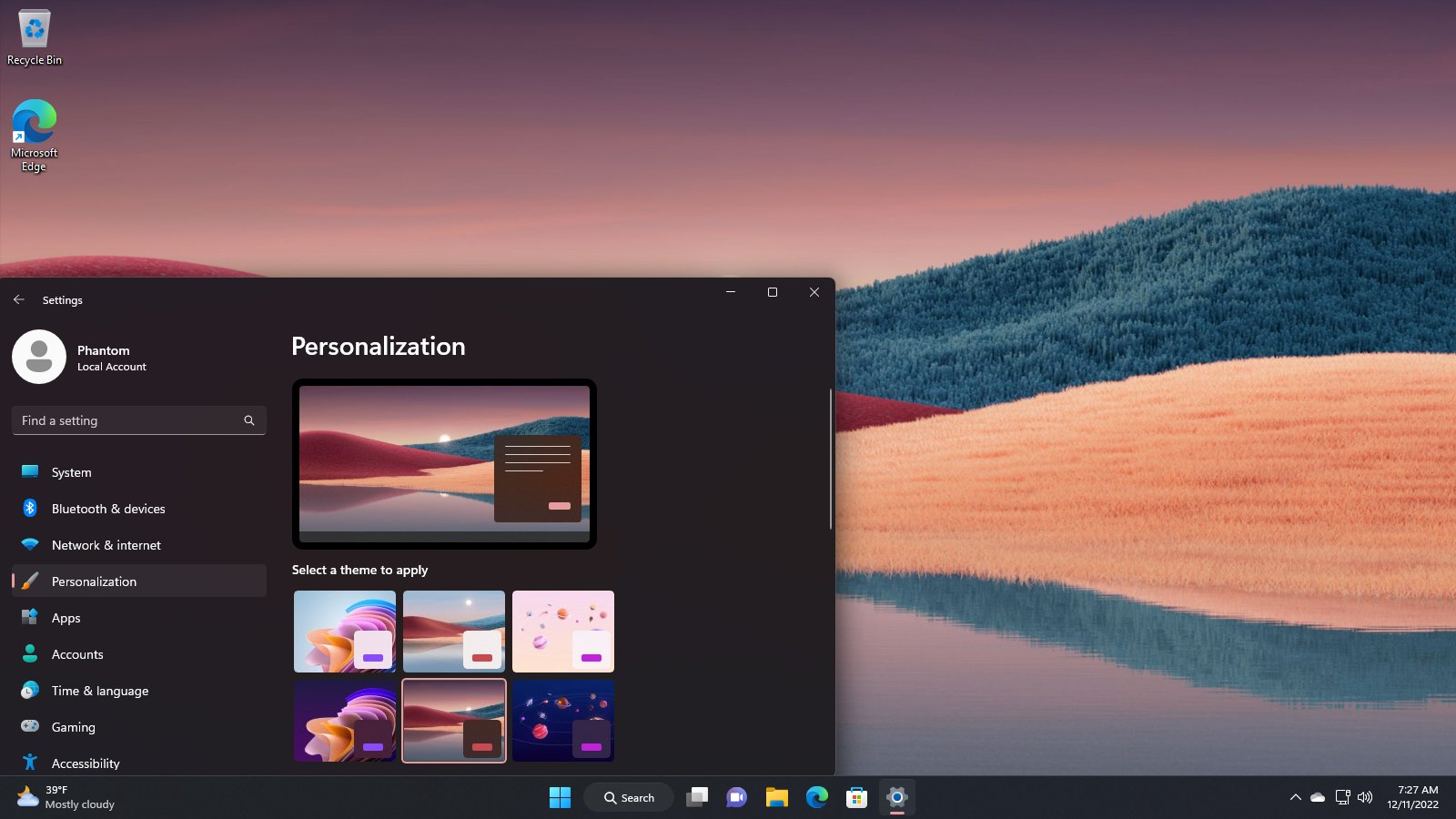
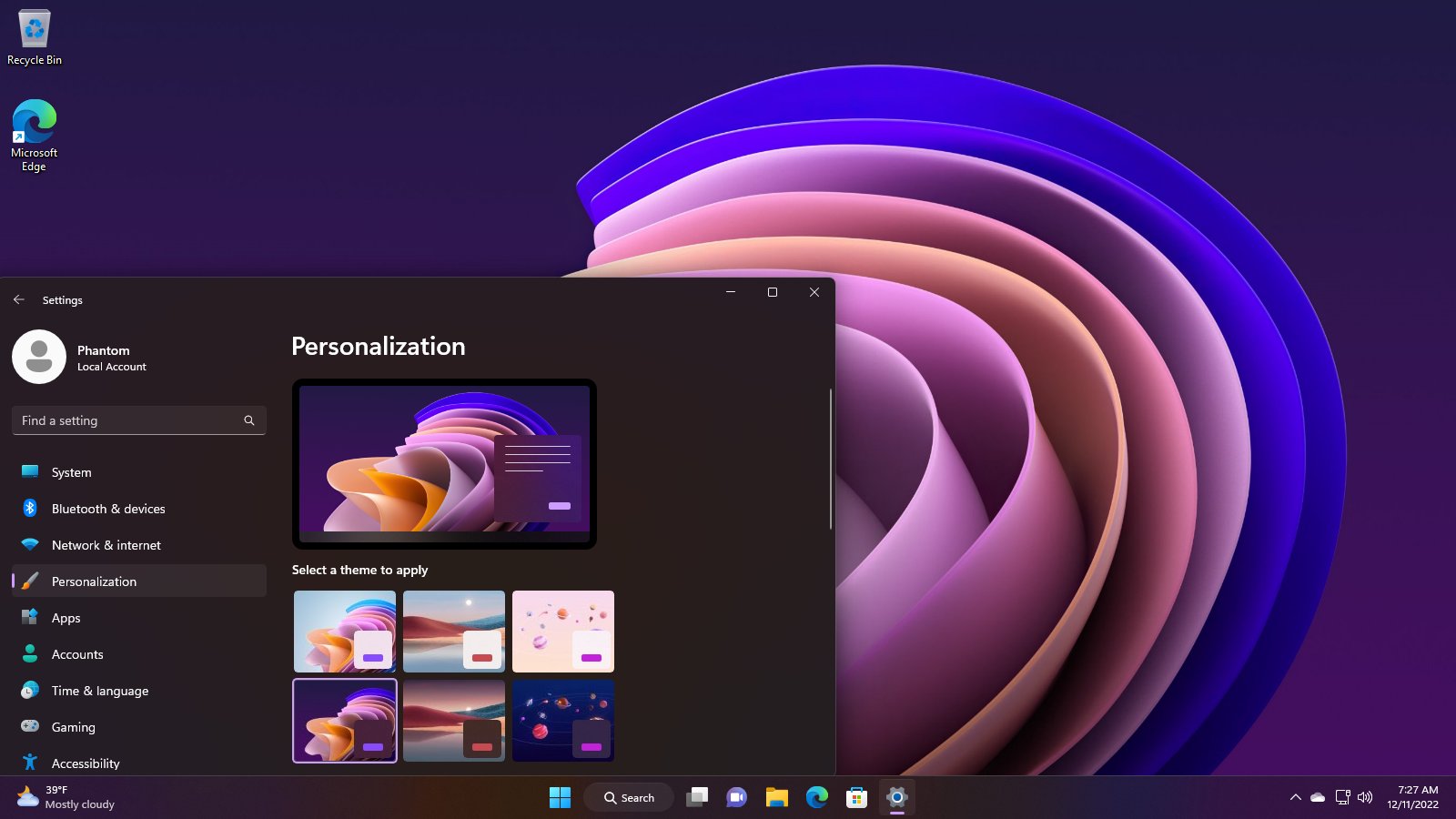
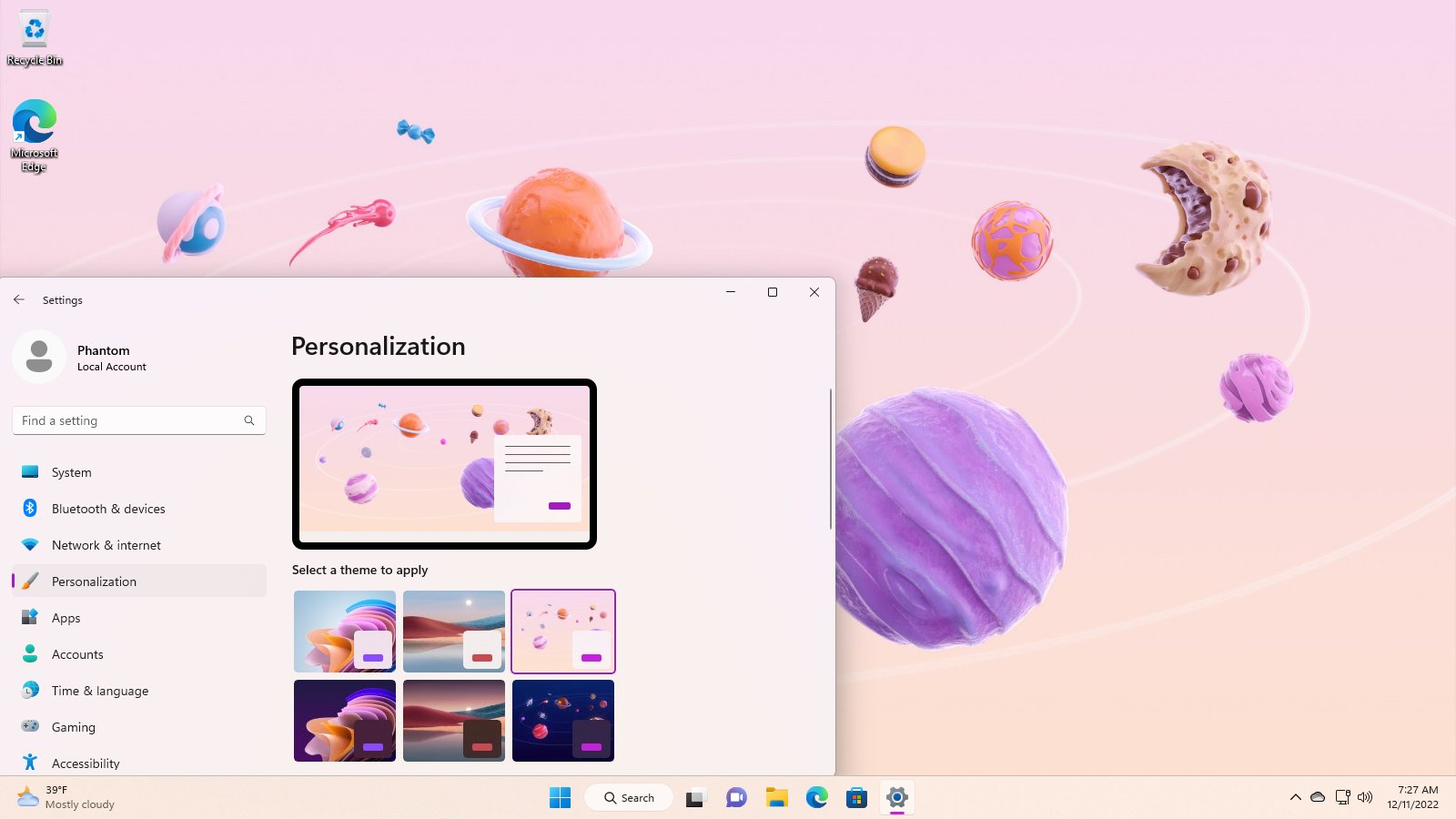
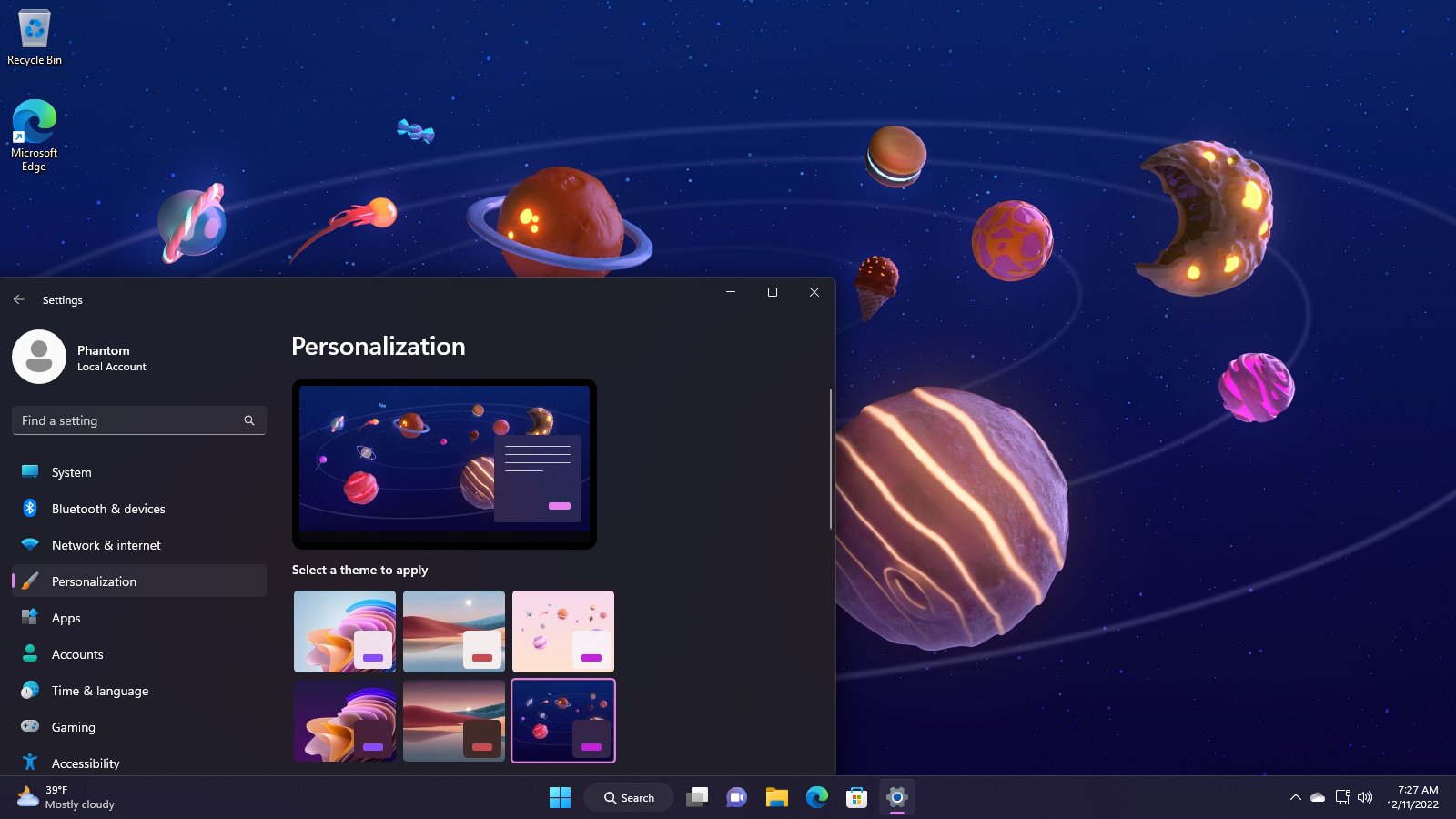
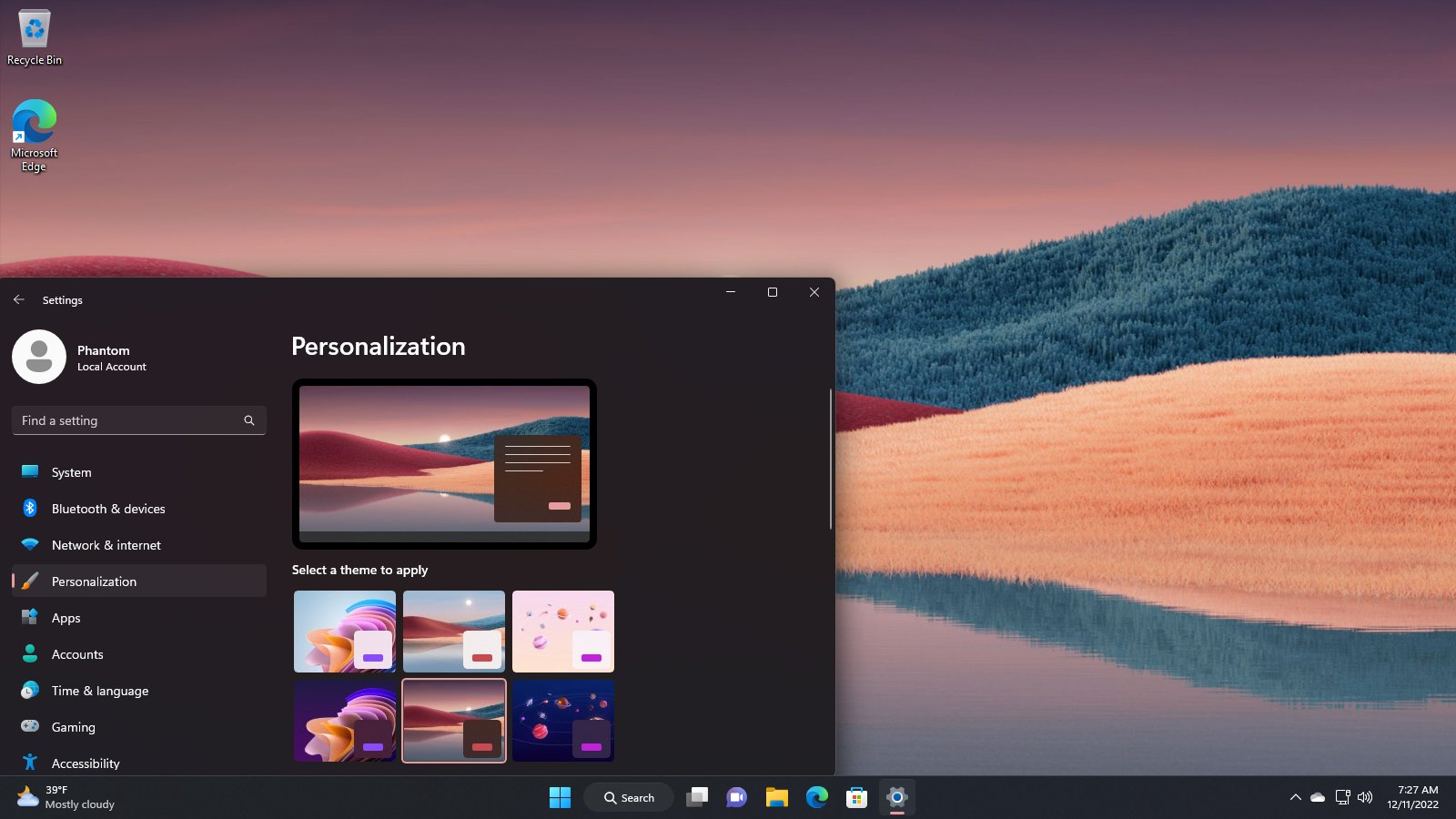
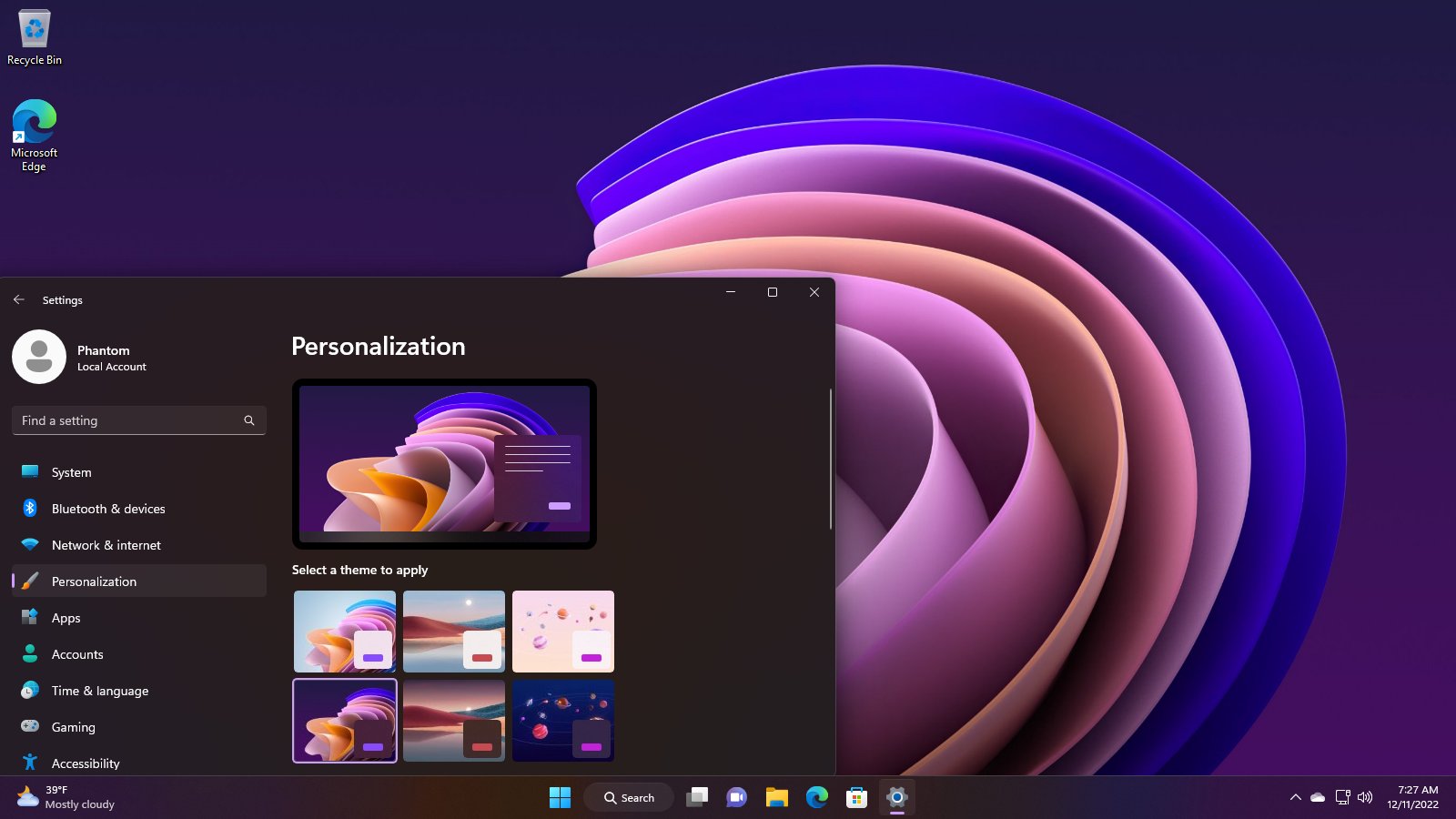
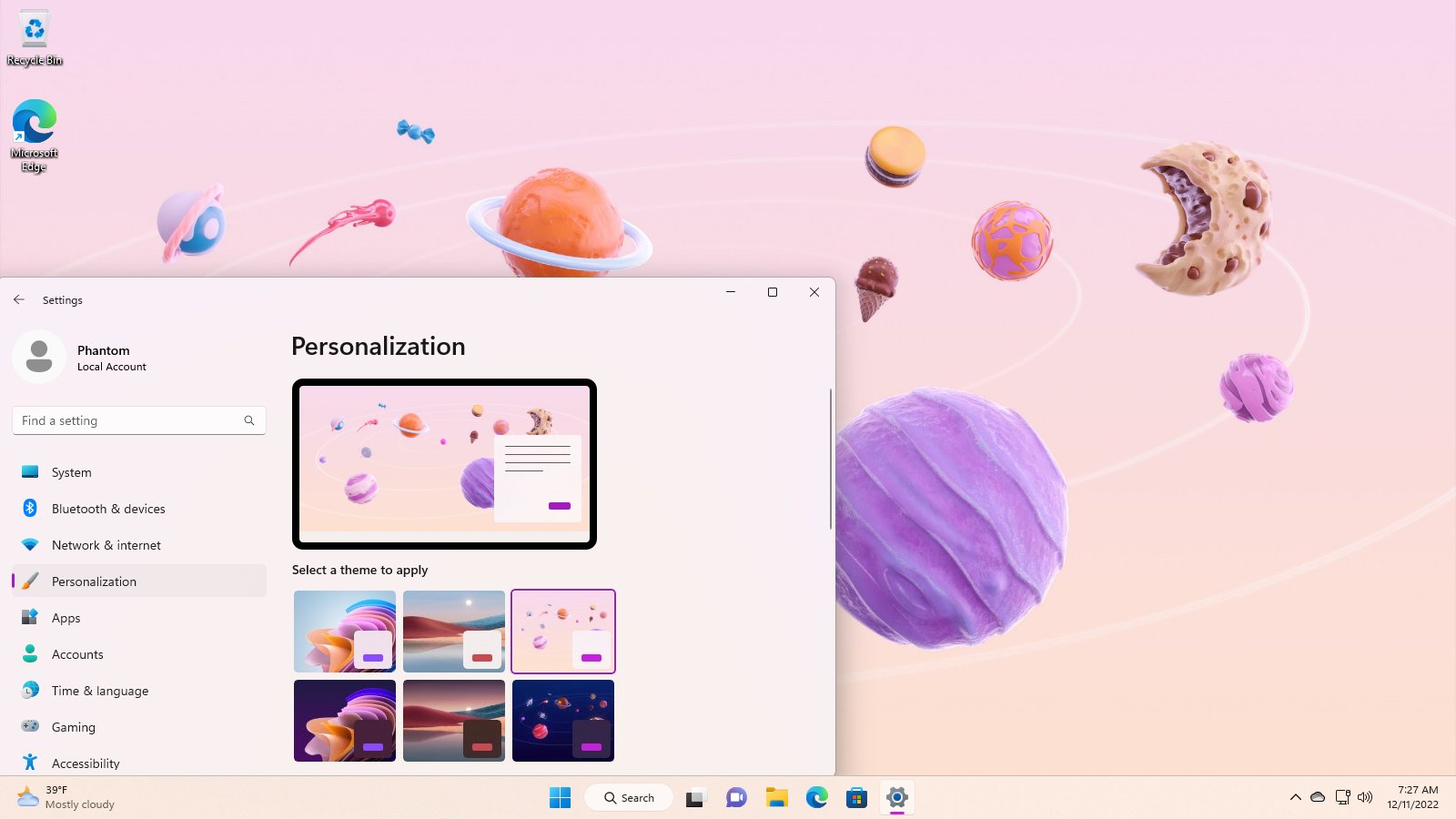
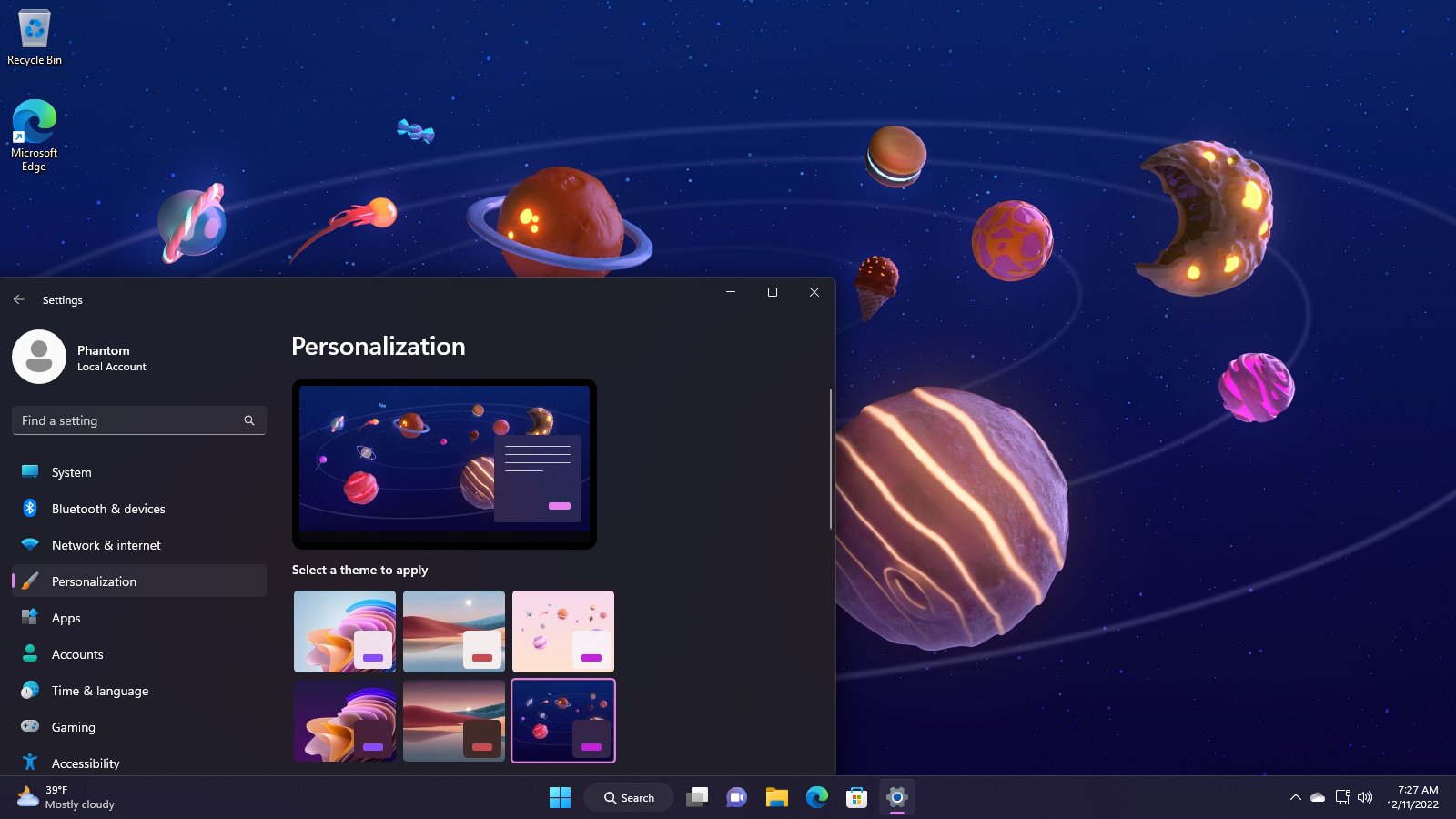
La selezione in discorso comprende degli sfondi astratti e altri che faranno la gioia degli appassionati di astronomia; il tutto si sposa molto bene con l’approccio estetico di Windows 11. Vi siete incuriositi? Ecco il percorso che vi permetterà di avere questi temi esclusivi anche sul vostro computer:
- Premere Win+R sulla tastiera
- Digitare “regedit” e selezionare OK
- Navigare fino a “HKEY_LOCAL_MACHINE\SOFTWARE\Microsoft\PolicyManager\current\device”
- Eseguire un click del tasto destro sulla cartella “device” e selezionare New > Key
- Assegnarle il nome “Education”
- All’interno di Education, eseguire un click del tasto destro e selezionare New > DWORD (32-bit) Value
- Rinominare DWORD “EnableEduThemes”
- Eseguire un doppio click su DWORD and impostarne il valore a 1.
- Riavviare il computer.
Al termine di questa procedura, il download dei nuovi temi dovrebbe iniziare automaticamente in background, tuttavia il completamento del processo potrebbe richiedere un po’ di tempo. Ad installazione avvenuta, potrete impostare i nuovi temi ottenuti semplicemente entrando nelle Impostazioni e poi in Personalizzazione > Temi.
Leggi anche: le nostre guide per computer
I nostri contenuti da non perdere:
- 🔝 Importante: Recensione Octopus Energy dopo 2 anni: pro e contro
- 💻 Scegli bene e punta al sodo: ecco le migliori offerte MSI notebook business Black Friday 2025
- 💰 Risparmia sulla tecnologia: segui Prezzi.Tech su Telegram, il miglior canale di offerte
- 🏡 Seguici anche sul canale Telegram Offerte.Casa per sconti su prodotti di largo consumo

